Theo thời gian dùng, người sử dụng cảm thấy thời gian sử dụng pin nhanh hết và tốc độ phản ứng của máy khi thao tác trên máy chậm đi. Vậy đâu là nguyên nhân và có cách nào khắc phục không?
Sau 1 thời gian dùng, người dùng càng ngày cài càng nhiều ứng dụng vào, thâm trí khi kết nối mạng thì có vô số ứng dụng, dữ liệu sẽ tự động tải về máy và chạy ngầm mà người dùng không biết dẫn đến chiếm dụng tài nguyên máy điện thoại gây cho máy chậm đi, pin nhanh hết. Tuy nhiên, Huawei có bức tường lửa chặn ứng dụng chạy ngầm có thể tăng thời lượng pin lên đến 30%, có giao diện phần mềm giúp người dùng cài đặt để tăng hiệu năng của máy như lúc mới mua về. Sau đây chúng ta có thể dùng các thao tác cài đặt để cho chiếc máy Y625 pin dùng lâu hơn, máy mượt hơn.
1. Tăng hiệu năng pin
Bước 1: Chặn không cho ứng dụng mà chúng ta cài vào máy được phép chạy ngầm (tức là lúc màn hình ngủ, ứng dụng đó không chạy tiêu tốn pin).
Vào Cài đặt->Cá nhân-> Các ứng dụng được bảo vệ-> Chúng ta thấy “Sau khi tối ưu hóa một chạm xx ứng dụng không phải của hệ thống được phép tiếp tục chạy”
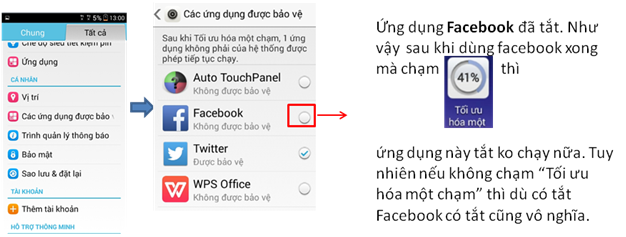
Phần lớn thời gian máy của chúng ta ở chế độ ngủ và chờ (không dùng), nên nếu sau khi dùng máy & các ứng dụng được cài vào, trước khi cất máy vào túi/không dùng nữa chúng ta chạm vào “Tối ưu hóa một chạm” thì các ứng dụng cài thêm vào máy này sẽ tắt khi máy ở chế độ ngủ và chờ, do đó chúng ta sẽ tiết kiệm pin.
Bước 2: Tắt WIFI, 3G, hoặc GPS nếu không dùng đến.
Vuốt từ trên xuống xem có WIFI, 3G, hoặc GPS bật ? Nếu bật thì tắt.
Sau 1 thời gian dùng, người dùng càng ngày cài càng nhiều ứng dụng vào, thâm trí khi kết nối mạng thì có vô số ứng dụng, dữ liệu sẽ tự động tải về máy và chạy ngầm mà người dùng không biết dẫn đến chiếm dụng tài nguyên máy điện thoại gây cho máy chậm đi, pin nhanh hết. Tuy nhiên, Huawei có bức tường lửa chặn ứng dụng chạy ngầm có thể tăng thời lượng pin lên đến 30%, có giao diện phần mềm giúp người dùng cài đặt để tăng hiệu năng của máy như lúc mới mua về. Sau đây chúng ta có thể dùng các thao tác cài đặt để cho chiếc máy Y625 pin dùng lâu hơn, máy mượt hơn.
1. Tăng hiệu năng pin
Bước 1: Chặn không cho ứng dụng mà chúng ta cài vào máy được phép chạy ngầm (tức là lúc màn hình ngủ, ứng dụng đó không chạy tiêu tốn pin).
Vào Cài đặt->Cá nhân-> Các ứng dụng được bảo vệ-> Chúng ta thấy “Sau khi tối ưu hóa một chạm xx ứng dụng không phải của hệ thống được phép tiếp tục chạy”
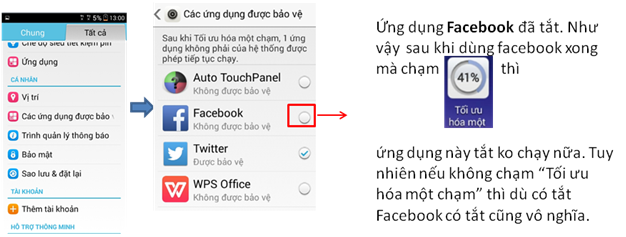
Phần lớn thời gian máy của chúng ta ở chế độ ngủ và chờ (không dùng), nên nếu sau khi dùng máy & các ứng dụng được cài vào, trước khi cất máy vào túi/không dùng nữa chúng ta chạm vào “Tối ưu hóa một chạm” thì các ứng dụng cài thêm vào máy này sẽ tắt khi máy ở chế độ ngủ và chờ, do đó chúng ta sẽ tiết kiệm pin.
Bước 2: Tắt WIFI, 3G, hoặc GPS nếu không dùng đến.
Vuốt từ trên xuống xem có WIFI, 3G, hoặc GPS bật ? Nếu bật thì tắt.
Bước 3:Gỡ bỏ hoặc buộc dừng các ứng dụng không cần thiết nhưng luôn yêu cầu bật GPS và tốn dữ liệu mạng, không dùng mà chạy tốn pin.
Vào Cài đặt->Cá nhân-> Vị trí.
Để kiểm tra xem có ứng dụng nào tiêu thụ nguồn lớn. Nếu có ứng dụng nào chạy tốn pin, chạm vào ứng dụng đó để gỡ bỏ/ buộc dừng hoặc lên CH Play để tải lại và cài lại.
2. Tăng tốc độ máy(Độ mượt)
Bước1: Luôn chạm
 trước khi tắt màn hình/ không dùng nữa để chuyển máy về chế độ chờ . Ứng dụng “Tối ưu hóa 1 chạm” tương ứng như ứng dụng Clean Master nhưng “Tối ưu hóa 1 chạm” là ứng dụng không có chạy ngầm cài sẵn trên máy. Do đó chúng ta không cần cài thêm bất kỳ ứng dụng Clean Master nào.
trước khi tắt màn hình/ không dùng nữa để chuyển máy về chế độ chờ . Ứng dụng “Tối ưu hóa 1 chạm” tương ứng như ứng dụng Clean Master nhưng “Tối ưu hóa 1 chạm” là ứng dụng không có chạy ngầm cài sẵn trên máy. Do đó chúng ta không cần cài thêm bất kỳ ứng dụng Clean Master nào.Bước 2: Vào CH Play->
 -> Cài đặt
-> Cài đặt 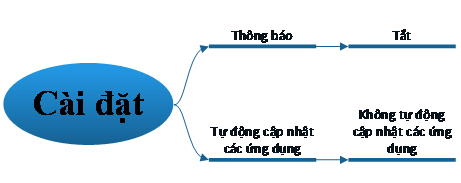
Bước 3: Vào Cài đặt->Thiết bị->Ứng dụng
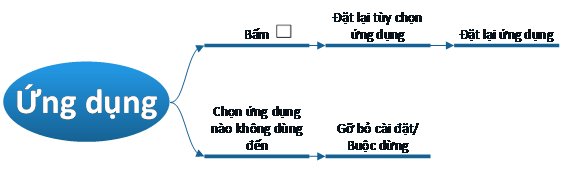
Hãy xóa đi các ứng dụng mà bạn đã cài vào, nhưng không bao giờ dùng đến để giảm dung lượng bộ nhớ và tiết kiệm pin.
Bước 4: Vào Cài đặtàKhông dây&Mạngà Ứng dụng kết nối mạng
Với các ứng dụng không cần kết nối mạng thì tắt đi.
Bước 5:Thường xuyên tắt bật lại máy
Trong quá trình dùng, có rất nhiều dữ liệu, ứng dụng tạm thời chiếm bộ nhớ khi tắt đi bật lại có thể xóa các dự liệu và ứng dụng làm máy mượt hơn.
Bước 6: Nếu máy cảm thấy chậm, chúng ta cần khôi phục cài đặt gốc để xóa toàn bộ dữ liệu làm đầy bộ nhớ.
Quảng cáo
- Sao lưu lại dữ liệu: Trên màn hình vào biểu tượng Công Cụà Sao lưuàBắt đầuà Bản sao lưu mới, sau đó chọn danh bạ, ứng dụng, dữ liệu hệ thống cần giữ lại-> Sao Lưu-> Đặt mật khẩu là 123456->OK.
- Khôi phục cài đặt gốc: vào Cài đặt->Cá nhân-> Sao lưu&đặt lạià Đặt lại dữ liệu gốc->Đặt lại điện thoại-> Xóa mọi thứ.
- Khôi phục lại dữ liệu từ bản sao lưu: Vào Công Cụ-> Sao lưu->Bản ghi sao lưu.
